Contorno breve
Se você quiser aprender as etapas exatas de login do Router Hitron, este é o artigo certo para você. Se você deseja simplesmente alterar seu nome de rede sem fio ou proteger sua rede Wi-Fi com uma senha ou deseja cuidar do tempo que seus filhos estão gastando online, sabendo como fazer login no seu roteador Hitron é a primeira coisa a aprender .
Então vamos começar!
O que você precisa:
- Router Hitron
- Um smartphone, tablet, PC ou laptop
Como faço para acessar meu roteador Hitron?
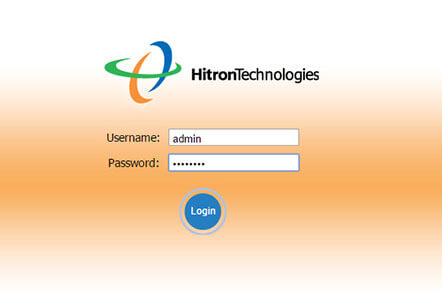
As etapas de login do roteador Hitron são bastante simples e diretas, então preste atenção.
Etapa 1: conecte -se à rede primeiro
Conectar seu dispositivo à rede é a primeira coisa a fazer. A razão para isso é que o seu roteador pode ser acessado apenas a partir de um dispositivo que faz parte da rede. Portanto, use a conexão W-Fi ou o cabo de rede para conectar seu dispositivo. Recomendamos fortemente o uso de uma conexão com fio, porque depois de economizar algumas alterações nas configurações do roteador, você será registrado.
Etapa 2: abra o navegador e digite o IP do roteador Hitron na barra de URL.
Para acessar as configurações do roteador, normalmente usamos um navegador da web. Qualquer navegador fará o trabalho. Portanto, digite o endereço IP do roteador Hitron padrão 192.168.0.1 na barra de endereço e pressione o botão Enter no teclado ou toque no seu smartphone.
Etapa 3: Digite o nome de usuário do roteador Hitron e a senha
Depois de inserir o IP padrão, a janela de login do roteador Hitron aparecerá onde você precisará digitar o nome de usuário e a senha do roteador Hitron padrão.
Dependendo do ISP de que você alugou o roteador, tente as seguintes combinações de nome de usuário e senha:
| Cusadmin | senha |
| admin | admin |
| Cusadmin | A chave wifi que você pode encontrar impressa em um adesivo no roteador |
| Cusadmin | Senha (ou sua senha fácil de conectar Wi-Fi) |
NOTA: Em alguns casos, o nome de usuário e a senha do roteador são de impressora em um rótulo geralmente colocado sob ou na lateral do roteador.
Digite esses detalhes de login nos campos apropriados e, se tudo estiver correto, você será redirecionado para o painel de configuração e gerenciamento de controle da GUI baseado na Web, ou seja, na página Configurações do roteador.
Como proteger seu roteador Hitron
Quando se trata de segurança do roteador, existem algumas etapas que você precisa tomar para garantir sua rede doméstica pessoal.
Você definitivamente não quer que ninguém obtenha acesso à sua rede sem a sua aprovação. Simplesmente alterar o roteador padrão SSID e a senha representa uma boa medida de segurança.
Vamos ver o que você tem que fazer agora.
1. Faça login no roteador primeiro, seguindo as etapas fornecidas acima.
2. Depois de fazer login no roteador Hitron, vá para Wireless no menu ou primeiro para a segurança e depois sem fio . Pode ser encontrado no menu superior ou no menu esquerdo. Isso depende da GUI da web, que é diferente, dependendo do ISP que você usa.
3. Agora selecione a rede de 2,4 GHz e 5GHz, onde deseja fazer as alterações.
4. Agora mude o seguinte:
- No campo Nome da rede (SSID), você pode alterar o nome da sua rede sem fio.
- Defina o modo de segurança como WPA-PERSOAL
- Defina o modo WPA ou o modo de autenticação como WPA2-PSK
- Defina o modo de tipo cifra ou criptografia como TKIP/AES
- E, finalmente, na chave pré-compartilhada ou na frase, digite sua nova senha de rede sem fio.
5. Clique em Salvar ou aplicar para salvar as alterações.
Caso você tenha alguns problemas, pode verificar o manual dos usuários que acompanha o roteador, verifique o site do fabricante ou entre em contato com o seu ISP.
Palavras finais
Como você pode ver, não é complicado fazer login no roteador Hitron, se você conhece todos os detalhes do login. Ao mesmo tempo, proteger a rede sem fio é tão fácil quanto o login. No entanto, você não poderá fazê -lo sem o IP do roteador e os detalhes do login. É por isso que é recomendável receber uma nota das alterações que você faz - apenas por precaução.
